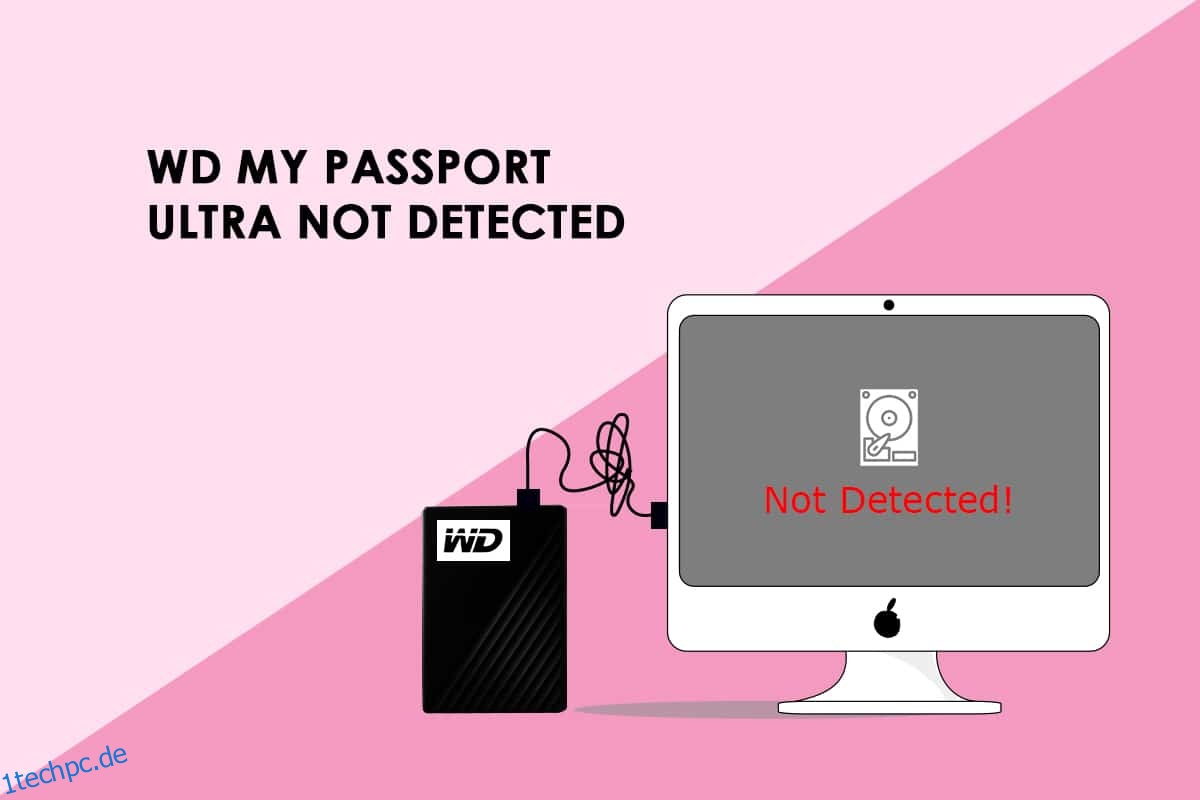Benutzer können die externe Festplatte WD My Passport Ultra mit Windows 10-PCs und -Laptops verwenden. Einige Kunden haben jedoch berichtet, dass WD My Passport Ultra in Windows 10/8/7 auf ihren verknüpften Desktops und Laptops nicht erkannt wird. Sie können nicht auf Ihre WD My Passport Ultra-Festplatte oder externe Festplatte zugreifen oder sie verwenden, wenn sie nicht auf Ihrem Computer angezeigt wird. Die Tatsache, dass sie auf dieses Problem stoßen, könnte ihren Betrieb stoppen. Befolgen Sie dieses Tutorial, um herauszufinden, warum Ihr WD My Passport Ultra nicht erkannt wird, und wie Sie es selbst beheben können.
Inhaltsverzeichnis
So beheben Sie, dass WD My Passport Ultra unter Windows 10 nicht erkannt wird
Western Digital WD My Passport Ultra ist eine Reihe tragbarer externer Festplatten. Die externen Festplatten haben eine elegante Metalloptik und sind mit USB-C ausgestattet. WD My Passport Ultra ist in drei Größen erhältlich: 1 TB, 2 TB und 4 TB. Lassen Sie uns mehr über die WD my Passport Ultra-Festplatte wissen.
- Es ist üblich, WD-Geräte (Western Digital) zu verwenden, um große Datenmengen wie Musik, Filme und Bilder zu speichern.
- Wenn Sie das WD My Passport Ultra-Laufwerk verwenden, verfügen Sie über ausreichend Speicherplatz, um verschiedene Elemente wie Fotos, Filme, Musik und Dokumente zu sichern und zu speichern.
- Darüber hinaus sind die Betriebssysteme, auf denen WD My Passport Ultra formatiert ist, Windows 10, Windows 8.1 und Windows 7. Wenn Sie es nicht auf anderen Betriebssystemen verwenden möchten, müssen Sie es nicht neu formatieren.
- Das My Passport Ultra-Laufwerk besteht aus Originalkomponenten von WD, wodurch es langlebig und zuverlässig ist. Sie können den Speicher jahrelang mit bis zu 4 TB Speicherplatz und einer eingeschränkten 3-Jahres-Garantie nutzen.
Bevor Sie mit den Methoden fortfahren, teilen Sie uns die Ursachen dafür mit, warum WD My Passport nicht auf dem Computer angezeigt wird.
Warum wird WD My Passport nicht auf meinem Computer angezeigt?
Die Gründe, warum Ihr WD my Passport Ultra nicht auf Ihrem PC erkannt wird, sind folgende.
- Ein defekter USB-Hub oder ein defekter USB-Anschluss/Kabel am PC.
- Dem WD My Passport-Laufwerk ist kein Laufwerksbuchstabe zugewiesen.
- Die WD My Passport-Disc wird aufgrund eines beschädigten Dateisystems oder fehlerhafter Sektoren unlesbar.
- Der WD My Passport-Laufwerkstreiber wird nicht mehr unterstützt.
- Die Treiber für universelle USB-Controller sind obsolet geworden.
Im Folgenden sind einige ähnliche Probleme aufgeführt:
-
WD My Passport-Probleme: Das häufigste Problem ist, dass die Disc nicht von Windows identifiziert wird und im Datei-Explorer nicht sichtbar ist. Um dies zu beheben, lesen Sie den Artikel.
-
WD-Passport nicht erkannt: Das verknüpfte Laufwerk wird in diesem Fall nicht identifiziert, daher gelten die gleichen Abhilfemaßnahmen.
-
WD My Passport Ultra-Treiber: Für Windows wird die Disc automatisch installiert. Im Falle eines Fehlers kann ein Treibermanager möglicherweise einen geeigneteren Treiber für Ihr Gerät finden.
Hier erfahren Sie, wie Sie diese Probleme lösen und Ihre externe WD My Passport Ultra-Festplatte wieder auf Ihrem Computer anzeigen können.
Methode 1: Verwenden Sie ein alternatives USB-Kabel
Schließen Sie My Passport Ultra an einen anderen USB-Anschluss Ihres Computers oder Laptops an. Es ist möglich, dass das Problem nicht bei Ihrem Laufwerk liegt, sondern bei dem Port, den Sie verwenden, um es anzuschließen. Wenn dies der Fall ist, wird das Problem höchstwahrscheinlich durch den Austausch des Kabels behoben.
- Wenn Sie Ihr WD My Passport-Laufwerk nach dem Einstecken in einen anderen USB-Anschluss identifizieren können, bedeutet dies, dass Ihr USB-Anschluss nicht funktioniert. Sie können auch versuchen, es an einen anderen Computer anzuschließen, um zu sehen, ob es funktioniert.
-
Schließen Sie das My Passport Ultra-Laufwerk auch an einen anderen USB-Anschluss an. Das Laufwerk wird erkannt, wenn es über USB 2.0-Steckplätze angeschlossen ist, es wird jedoch laut einigen Benutzern nicht identifiziert, wenn es über USB 3.0-Ports angeschlossen ist. Infolgedessen könnte das Problem von einem der USB-Controller verursacht werden.
- Wenn alle Ihre USB-Anschlüsse den WD my Passport Ultra nicht erkennen, versuchen Sie, die USB-Kabel auszutauschen. Das USB-Kabel ist möglicherweise nicht immer mit allen Computern kompatibel.
- Das USB-Kabel kann in seltenen Fällen defekt werden, was dazu führt, dass der Computer Probleme hat, die WD My Passport Ultra-Disc zu erkennen. Um Ihre Festplatte an den Computer anzuschließen, benötigen Sie ein neues USB-Kabel.
- Stellen Sie sicher, dass Sie das USB-Kabel an jedem Anschluss testen. Es ist besser, auf Nummer sicher zu gehen, wenn sowohl das Kabel als auch der Anschluss Probleme haben.

Methode 2: Verwenden Sie die Problembehandlung für Hardware und Geräte
Externe Hardwarefehler werden über die Problembehandlung für Hardware und Geräte erkannt und behoben. Wenn ein Gerät nicht erkannt wird, ist dies eine gute Problembehandlung, an die Sie sich erinnern sollten. Sie können versuchen, die Hardware- und Geräte-Fehlerbehebung auszuführen, wie in unserer Anleitung Ausführen der Hardware- und Geräte-Fehlerbehebung beschrieben, um Probleme zu beheben. Überprüfen Sie nach dem Ausführen der Hardware-Fehlerbehebung, ob Sie das Problem behoben haben.

Methode 3: Verwenden Sie die Datenträgerverwaltung
Wenn Benutzer den Laufwerksbuchstaben und -pfad für My Passport Ultra ändern, erkennt Windows dies möglicherweise. Befolgen Sie dazu die unten beschriebenen Verfahren.
1. Drücken Sie gleichzeitig die Tasten Windows + X und wählen Sie Datenträgerverwaltung.

2. Klicken Sie mit der rechten Maustaste auf das Laufwerk WD My Passport Ultra. Klicken Sie auf Laufwerksbuchstaben und -pfade ändern.

3. Klicken Sie auf die Option Hinzufügen….

4. Klicken Sie auf die Option Folgenden Laufwerksbuchstaben zuweisen.

5. Wählen Sie dann aus der Dropdown-Option einen Laufwerksbuchstaben aus.

6. Klicken Sie auf OK.

Methode 4: Deinstallieren Sie den WD-Gerätetreiber
Ein USB-Controller ist ein Chip oder Gerät, das es einem Computer ermöglicht, mit USB-Geräten zu kommunizieren. Suchen Sie im Geräte-Manager nach dem USB-Controller.
Wenn neben Universal Serial Bus (USB) Controller ein gelbes Ausrufezeichen erscheint, weist dies darauf hin, dass der Gerätetreiber nicht richtig geladen wurde. Ihre USB-Geräte werden in dieser Situation von Ihrem PC nicht erkannt. Dies könnte erklären, warum Ihr WD My Passport Ultra in Windows 10 nicht erkannt wird.
1. Drücken Sie die Windows-Taste, geben Sie Geräte-Manager ein und klicken Sie auf Öffnen.

2. Erweitern Sie Universal Serial Bus Controller.

3. Klicken Sie mit der rechten Maustaste auf die an den Controller angeschlossene externe Festplatte. Wählen Sie Deinstallieren.

4. Prüfen Sie, ob das Problem „WD My Passport nicht erkannt“ behoben wurde, indem Sie Ihren Computer neu starten.
Methode 5: Aktualisieren Sie den WD-Gerätetreiber
Das Problem „WD My Passport nicht erkannt oder erkannt“ wird möglicherweise durch einen beschädigten oder veralteten Treiber verursacht. Einige Kunden behaupteten auch, dass das Aktualisieren von Gerätetreibern behoben habe, dass ihr WD My Passport nicht in meinem Computerproblem angezeigt wurde.
1. Öffnen Sie den Geräte-Manager über die Windows-Suche.
2. Doppelklicken Sie auf Laufwerke, um es zu erweitern.

3. Klicken Sie mit der rechten Maustaste auf den Treiber und wählen Sie Treiber aktualisieren.

4. Klicken Sie anschließend auf Automatisch nach Treibern suchen.

5. Wenn ein neuer Treiber gefunden wird, installiert das System ihn automatisch und fordert Sie auf, Ihren PC neu zu starten.
6. Möglicherweise sehen Sie auch eine Benachrichtigung, dass der beste Treiber bereits installiert ist. In diesem Fall können Sie das Tool „Nach aktualisierten Treibern suchen“ in Windows Update verwenden.

7. Sie werden zum Windows Update-Bildschirm weitergeleitet, wo Sie optionale Updates anzeigen auswählen müssen.

8. Wählen Sie die Treiber aus, die Sie installieren möchten, indem Sie die Kästchen daneben markieren und dann auf die Schaltfläche Herunterladen und installieren klicken.

Methode 6: Malware-Scan ausführen
Malware oder Viren können manchmal WD verursachen. Das Problem mit meinem Passport Ultra ist, dass es nicht erkannt wird. Sie können einen Virenscan auf Ihrem Computer durchführen und dann eine Antivirensoftware verwenden, um die Infektion zu beseitigen. Sie können versuchen, die Antivirensoftware auszuführen, wie in unserer Anleitung Wie führe ich einen Virenscan auf meinem Computer durch. Überprüfen Sie nach dem Ausführen des Antivirenscans, ob Sie das Problem behoben haben.

Wenn Ihre WD-Festplatte immer noch nicht angezeigt wird oder nicht identifiziert werden kann, nachdem Sie die vorherigen Lösungen versucht haben, sollten Sie überprüfen, ob Ihr WD My Passport-Laufwerk physische Probleme hat. Sie können es auch zu einer Reparaturwerkstatt für Festplatten bringen, um zu sehen, ob es physische Probleme mit Ihrem Gerät gibt. Wenn für Ihre Disc noch Garantie besteht, können Sie sie ersetzen lassen, indem Sie sich an Western Digital wenden.
Häufig gestellte Fragen (FAQs)
Q1. Was ist der beste Weg, WD Passport unter Windows 10 zu nutzen?
Antwort: Verbinden Sie ein neues WD Passport mit einem Windows 10-Computer > Datenträgerverwaltung und Datenträger initialisieren > Datenträgerverwaltung öffnen und Datenträger initialisieren > Erstellen Sie auf dem WD Passport-Laufwerk eine neue Partition. Um einen zuvor verwendeten WD Passport zu verwenden, verbinden Sie ihn mit Windows 10 und öffnen Sie ihn im Datei-Explorer. Wenn Sie zusätzlichen Speicherplatz benötigen, entfernen Sie einige der nicht verwendeten Dateien.
Q2. Ich kann meinen WD Passport nicht auf meinem PC finden.
Antwort: Überprüfen Sie Geräte und Drucker in der Systemsteuerung. Es ist möglich, dass Sie es dort entdecken. Entfernen Sie es und beheben Sie das Problem mithilfe der Anweisungen in diesem Beitrag.
Q3. Ist WD My Passport mit Windows 10 kompatibel?
Antwort: Sowohl die WD My Passport-Serie als auch My Passport Ultra verfügen über NTFS-Partitionen und funktionieren sofort mit Windows 10. Um Anpassungen vorzunehmen, verwenden Sie einen Partitionsmanager.
***
Wir hoffen, dass diese Informationen hilfreich waren und dass Sie das Problem „WD My Passport Ultra nicht erkannt“ unter Windows 10 beheben konnten. Bitte teilen Sie uns mit, welche Methode Ihrer Meinung nach am effektivsten ist. Bitte zögern Sie nicht, Fragen zu stellen oder Vorschläge im Kommentarbereich zu machen.